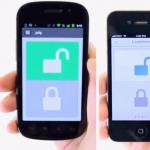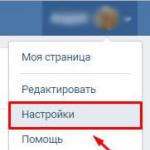Статии и Lifehacks
Всяко мобилно устройство Nokia се доставя с код, който го защитава от неоторизиран достъп. Какво да направите, ако потребителят забравен код за сигурност на nokia?
По правило някаква стандартна комбинация е зададена по подразбиране, например 12345. Но какво ще стане, ако никоя от произволно избраните комбинации не ни подхожда? Не, разбира се, няма нужда да търсите и да се свързвате с компанията за съвет. Нека се опитаме да разрешим проблема.
Как да намерим код за сигурност за Nokia, използвайки IMEI, ако сме го забравили?
Днес можете да намерите много ресурси в Интернет, които ще ви позволят да изберете код за сигурност за мобилно устройство Nokia, като използвате IMEI идентификатора. Един от тях е XSMS.com. Въпреки това, преди да изберете кода, нека разберем какво означава всеки от споменатите термини.
Кодът за отключване, тоест кодът за отключване, е специфична комбинация от цифри, която ще помогне за премахване на заключването. Както вече споменахме, лесно е да се изчисли по IMEI. Що се отнася до последния термин, IMEI е международен идентификатор. Всъщност това е аналог на паспорта на нашето мобилно устройство, тъй като всеки телефон има уникален. Можете да намерите идентификатора под батерията на устройството, в гаранционната карта или друга документация. Освен това можете да опитате да въведете комбинацията *#06#.
Обикновено IMEI се състои от 15-17 числа. Тази комбинация ще бъде полезна например при закупуване на употребяван телефон, тъй като откраднатите устройства обикновено се включват в специална база данни. IMEI номерът в документацията трябва да съвпада с това, което е посочено под батерията и т.н.
Кодът за отключване се изисква, ако въведем кода за заключване неправилно три пъти. Този код обаче няма да помогне, ако се опитваме да деблокираме мобилен оператор (в този случай дори познанията няма да помогнат), или ако сме го въвели неправилно повече от пет пъти. Освен това някои мобилни устройства не поддържат въвеждане на код за отключване.
Кодът за отключване се въвежда в специално поле, когато нашето устройство го изисква. Ако потребителят е забравил защитния код на Nokia, той трябва да знае, че кодът за отключване ще работи само за определени модели. Можете също така да намерите онлайн списък с модели Nokia, за които този код е безполезен.
Програма за нулиране на защитния код на Nokia, ако сме го забравили
Има специални помощни програми, които също могат да помогнат за намиране на решение на проблема. Сред тях е програмата Mynokiatool. Основното нещо е да запомните, че извършваме цялата работа с мобилно устройство, използвайки този софтуер, на собствена опасност и риск. Експертите обикновено не препоръчват да правите „аматьорска работа“, а вместо това се свържете със сервизен център. Това е особено вярно, ако телефонът ни все още е в гаранция.
Ако все пак решим да използваме специална помощна програма, трябва да прочетем подробните инструкции за възстановяване на забравена парола. Нека да разгледаме това с помощта на Mynokiatool като пример. Свързваме телефона си с компютър или лаптоп и отваряме инсталираната програма. За да прочетете забравен код за сигурност, активирайте бутона „Свързване“ в горния ляв ъгъл. След това в прозореца „Дневник“ трябва да се появи съответно известие („Телефонът е свързан!“). Изберете елемента „Прочетете кода“.
Следваща стъпка: нулиране на прочетения код за сигурност. Щракнете върху „Stuft“ и след това изберете „Нулиране на настройките“. Потвърждаваме действията си, като щракнете върху „OK“. Трябва да се има предвид, че това също ще нулира всички потребителски данни и затова се препоръчва първо да запазите всички най-важни неща. Сега кодът за сигурност отново е подобен на този, който е зададен по подразбиране (12345).
Мобилният телефон е вид хранилище на потребителски данни дори в случай на загуба на контрол над устройството. Ще разгледаме случая, когато устройството е заключено, но е невъзможно да запомните кодовете за отключване. И тогава възниква логичен въпрос: „Какво да направите, ако потребителят е забравил паролата на телефона?“ Така че, нека да разгледаме основните точки на отключване.
О, колко много сте!
За съжаление в света няма универсален код за премахване на ограниченията за използване на устройства от различни производители. Освен това дори методите за отключване за всеки конкретен модел от една и съща марка имат фундаментални разлики. Поради това някои модификации на телефона изискват индивидуални методи, които трябва да се следват в процеса на премахване на защитен код или код за блокиране на достъп. Тази статия ще разгледа възможностите за отключване на големи марки в мобилната индустрия, като Samsung и Nokia. На въпроса, който ви интересува какво да правите, ако сте забравили паролата на телефона си, ще получите кратък и, разбира се, полезен отговор.
Дами и господа, няма да се налага да помните паролата си за Nokia, ако използвате...
Метод №1
Ако данните в телефона ви не са толкова важни за вас, опитайте да въведете сервизния номер - *#7370#. Мобилното устройство ще нулира потребителските данни и ще се върне към фабричните настройки.
Метод номер 2
Този метод е изключителна възможност да получите квалифициран отговор на въпроса „какво да направите, ако сте забравили паролата на телефона си“. Това е обръщение към официалния уебсайт на производителя на Nokia, където ще ви бъде предоставена поддръжка и ще бъдат предложени опции за решаване на труден проблем.
Метод номер 3
Не е тайна, че в интернет има някои услуги, които ви позволяват да получите главен код. В резултат на генерирания IMEI на вашата джаджа ще ви бъде изпратена уникална цифрова комбинация, като въведете кои ограничения за използване на телефона ще бъдат премахнати.
Метод номер 4
Свържете се със специализиран сервизен център, ако не искате да се „затруднявате“ със създаването на различни устройства и да научите основите на работа с поялник.
Джентълменски набор от решения на Samsung
Какво трябва да направя, ако съм забравил паролата на телефона си, а информацията на устройството е изключително необходима? По принцип методите за нулиране почти винаги включват неизбежна загуба на данни. Но има едно просто решение на този проблем. Нека премахнем ограничителната парола от Тъй като телефонът е устройство с Android, други устройства, работещи със същата операционна система, също могат успешно да бъдат „освободени“ от състоянието, когато потребителят е забравил паролата за заключване на телефона.
Метод №1
Стартирайте телефона си. Моля, имайте предвид, че вашата SIM карта трябва да бъде инсталирана в устройството. След като на екрана се появи подкана за парола, извикайте тази притурка. Без да приемате обаждането, отидете в менюто „Настройки“, изберете секцията „Поверителност“, след това „Нулиране на всички данни“ и потвърдете със съответното съгласие. Паролата ще бъде нулирана, но потребителската информация ще остане на мястото си.
Метод номер 2
И така: Забравих паролата на телефона си, какво да правя и как да премахна това ограничение? Отговорът може да бъде следната техника: Hard reset. Когато телефонът е изключен, натиснете последователно трите бутона „Vol+“, „Home“ и „Power“. След като се появи логото на марката, отпуснете клавишите. В края на процеса на инициализация на информацията ще ви бъде представено сервизно меню, където трябва да изберете елемента „изтриване на данни/нулиране на фабричните настройки“. С натискане на бутона „Начало“ потвърдете действието. След това за „изтриване на кеша, изтриване на всички потребители“ и отново „Начало“. От предоставения списък изберете „del“ и щракнете върху бутона „Начало“. След рестартиране активирайте „рестартиране на системата сега“. Телефонът е "отвързан" от паролата.

Метод номер 3
Пълно нулиране на потребителските настройки и връщане на телефона в първоначалното му състояние. Въведете кода: *2767*3855# и натиснете „Обади се“. В някои смартфони можете да влезете в инженерното меню, като използвате комбинацията *#56658378#. Намерете елемента „Нулиране на паролата на телефона“ и се насладете на пълното използване. Между другото, паролата приема стандартната стойност „0000“ или „00000000“.
В заключение
Успех и внимавайте. Винаги записвайте паролите, тъй като човешката памет е несъвършена. Акаунтът също изисква определен „ритуал“ за съхранение, тъй като в някои случаи паролата може да бъде възстановена само ако имате акаунт в Google.
За да се гарантира, че личните данни, намиращи се на мобилния телефон, са защитени, се използва блокиране. Тази функция е особено подходяща, ако загубите мобилното си устройство. Тогава непознат няма да има достъп до вашите лични данни. Тази функция е често срещана и в телефоните Nokia.
Но има моменти, когато кодът за заключване е забравен, тогава може да възникне проблем как да премахнете кода за защита от Nokia. За да отключите, трябва да използвате един от методите, изброени по-долу.
Нулирайте настройките
Първият метод е да премахнете кода за защита чрез нулиране на всички настройки. За да нулирате фърмуера, ще ви трябва код за нулиране. За да разберете, можете да се свържете със сервизен център за електроника на Nokia за помощ. Можете също така да се свържете с тях чрез данните за контакт, предоставени на официалния уебсайт nokia.com. За да получите кода, ще трябва да кажете IMEI номера, който се намира на задния капак на телефона, обикновено под батерията.
Ако този метод не помогне, ще трябва да презаредите телефона. За да направите това, трябва да настроите синхронизация с вашия компютър. След това изтеглете необходимите драйвери от официалния уебсайт на Nokia, като посочите модела на вашия телефон и свържете специалния кабел за фърмуера, който се доставя с телефона.
Заявка за код
Вторият метод е следният: потребителят трябва да отиде в менюто на телефона, в елемента „Инструменти“ да намери настройките. В настройките един от параметрите ще се нарича „Защита“. В него изберете секцията „Телефон и SIM“. Пред вас ще се отвори списък, в който ще трябва да изберете елемента „Искане на ПИН код“ („Деактивиране на ПИН код“) - може да звучи различно в различните модели, но във всеки случай ще трябва да го деактивирате .
Допълнителен код
Ако се изисква допълнителен код, отидете на уебсайта nfader.su, където, като въведете своя IMEI и щракнете върху бутона Генериране, можете да видите кода, който може да бъде въведен за отключване.
Струва си да се отбележи, че тази опция е най-оптималната, но не винаги е възможно да отключите телефона по този начин.
Тази статия ви предлага няколко начина за нулиране на защитния код на вашия смартфон Nokia. Всеки телефон от тази компания идва с код по подразбиране 12345. Ако се грижите за сигурността на вашия смартфон или личната информация, която съдържа (като контакти, снимки или нещо друго важно), тази функция може да е задължителна. Можете да направите настройки на телефона си, така че достъпът до вашата SIM карта да бъде блокиран за трети страни.
Следователно е важно да промените кода по подразбиране. По този начин защитавате вашето устройство. Случва се обаче някои потребители да забравят кода си за сигурност на Nokia. Това често се случва, защото не се използва много често. Ако това се случи, поддръжката на Nokia няма да може да ви помогне да възстановите кода. Следователно не остава нищо друго, освен да деактивирате тази защитна функция.
Как да нулирате първия метод
Можете да извършите твърдо нулиране на вашата притурка. Това не е съвсем същото като връщане към фабричната конфигурация. Това твърдо рестартиране ще изтрие всички налични данни в паметта на телефона. Следователно, ако имате достъп до съдържанието на вашия смартфон (освен ако не е заключен), моля, направете И също така се уверете, че батерията на телефона е напълно заредена, преди да извършите хардуерно нулиране.

Настройки
За да нулирате защитния код на вашата Nokia чрез този метод, натиснете и задръжте следните 3 клавиша едновременно:
- За телефони в класически стил - бутон за повикване + * + 3.
- За напълно сензорни телефони - бутон за повикване + бутон за изход + управление на камерата.
- За сензорни телефони с QWERTY клавиатура - ляв SHIFT + интервал + BACK.
- За телефони със Symbian ^ 3 C7, E7, C6-01, X7, E6) - бутон за намаляване на звука + камера + Меню.
След като дадените клавишни комбинации бъдат задържани, натиснете и задръжте бутона за захранване, докато видите съобщението Форматиране на екрана. Освободете всички бутони и изчакайте, докато форматирането приключи. След приключване на тази операция всички данни от телефона ще бъдат изтрити, включително captcha.
Как да възстановите кода за сигурност в Nokia: вторият метод
Възможно е този метод да не работи с вашия телефон. Но си струва да опитате, преди да рестартирате устройството си, тъй като използването му не изтрива информация.
Изтеглете и инсталирайте Nemesis Service Suite (NSS). Не го инсталирайте на C: устройство, тъй като може да причини проблеми с вашия компютър. По-добре е да изберете устройство D.

Свържете вашия смартфон към вашия компютър с помощта на режим Ovi Suite или PC Suite. Затворете Ovi/PC Suite, ако услугата стартира автоматично. Не ти трябва.
Отворете пакета Nemesis Service (NSS). Кликнете върху сканиране, за да търсите нови устройства (горе вдясно на интерфейса). Изберете „Телефон – ROM – Четене“.
Сега програмата ще прочете съдържанието на паметта на вашия смартфон и ще го запише на вашия компютър. За да видите тези данни, отидете до инсталационната директория на Nemesis Service Suite (NSS) и след това до D:NSSBackuppm. В тази папка ще видите файл с име (YourPhone"sIMEI). Щракнете с десния бутон върху него и го отворете с Notepad. Сега намерете в този файл. На 5-ия запис (5 =) в секцията ще видите паролата. Тя ще изглежда по следния начин: 5 = 3 1 3 2 3 3 3 4 3 5 0000000000. Премахнете всички цифри една по една, като започнете с първата (първа, трета и т.н.), след това премахнете нулите, написани в края. В този пример стандартният код за сигурност на Nokia е шифрован - 12345.
Много потребители искат да защитят личните си данни. Затова слагат парола на смартфона си. Понякога комбинация от букви или цифри просто се изплъзва от главата ви и собственикът на телефона не може да влезе в системата. В този случай не трябва да бързате да изпращате телефона си за ремонт или да отидете в магазина за нов смартфон. Трябва да използвате прости инструкции, които ще ви кажат как да отключите телефона си, ако сте забравили паролата си и не можете да се обадите.
Графичен ключ и как да се справите с него
Клавишът за модел е последователно натискане на няколко точки върху дисплея на телефона. Ако сте инсталирали сложен шаблон и сега не можете да го запомните, не се паникьосвайте. Понякога децата въвеждат графичен код няколко пъти, след което телефонът се блокира. Родителите не могат да се обаждат или изпращат SMS на никого. Ключ за образец, като цифрова парола, може да бъде премахнат дори и да не го помните. Има няколко доказани техники, които ви позволяват да направите това. 
Обаждане на приятел
Има доста прост начин да отключите телефона си. Помолете ваш приятел да ви се обади. След като вдигнете телефона, отворете работния плот. За да направите това, използвайте клавиша Home. Намерете иконата „Настройки“ на вашия работен плот, влезте в менюто и премахнете ключалката. Но не забравяйте, че този метод не работи на всички смартфони. 
Ниска батерия
Има друг лесен начин да премахнете паролата от телефона си. Бъдете търпеливи и изчакайте момента, в който телефонът ви каже, че зарядът на батерията е близо до нула. Опитайте се да не пропуснете това съобщение. Това ще ви помогне да се отървете от паролата си. Кликнете върху елемента, който отговаря за управлението на батериите. Оттам можете лесно да стигнете до общото меню. Намерете секцията „Сигурност“. Вече можете да деактивирате паролата. Този метод не е подходящ за всички марки смартфони. Ако сте отчаяни и не можете да влезете, опитайте да използвате друга инструкция. 
Връщане към фабричните настройки
Ако горните алгоритми за деактивиране на заключването не ви помогнаха, можете да преминете към най-радикалния метод за премахване на парола. За да направите това, трябва да върнете телефона си към фабричните настройки. Не забравяйте, че това ще изтрие всички данни от вашия смартфон, включително снимки, програми и системни настройки. Ако всичките ви лични файлове се съхраняват в облака, тогава няма нужда да се притеснявате за това.
1. За да се върнете към фабричните настройки, изключете вашия смартфон и след това натиснете комбинацията от бутони „Увеличаване на звука“, клавиш за захранване и бутон „Начало“
2. Задръжте тези бутони за около пет секунди. След това ще видите системното меню на екрана. Използвайте клавишите за сила на звука, за да изберете Wipe Data/Factory Reset 
3. За да се съгласите със системата, натиснете клавиша Начало. След това в инженерното меню ще се появи дълъг списък, състоящ се от думите „не“ и „да“. Изберете елемента с думата "да". Също така се казва, че всички потребителски данни ще бъдат изтрити.
4.Потвърдете избора си. След това на дисплея ще се появи списък с команди, сред които трябва да намерите елемента, отговорен за рестартирането на системата. След това вашият смартфон ще се рестартира и забравената парола ще изчезне като лош сън 
Смартфони с Windows
Нулирането на смартфони с Windows е различно от нулирането на телефони с Android. За да деблокирате притурка, трябва да изпълните следните стъпки:
1. Изключете вашия смартфон
2.Натиснете бутона за намаляване на звука на устройството. Дръжте го заедно с бутона за захранване
3. След това ще видите удивителен знак на екрана на телефона. След като това се случи, отпуснете бутоните, които сте натиснали, и след това натиснете отново клавиша за намаляване на звука. Не забравяйте, че може да ви отнеме няколко опита. Повторете алгоритъма, докато не видите удивителен знак на дисплея. След това натиснете клавишите в следната последователност: увеличаване на звука, намаляване на звука, бутон за захранване, клавиш за намаляване на звука на телефона. Последователността ще бъде възприета от смартфона като сигнал за действие. Устройството ще се рестартира и всички настройки ще бъдат изтрити. Понякога процесът на изтриване на данни отнема доста дълго време. Понякога потребителят трябва да отдели 10 до 15 минути за това. Трябва да имате търпение и да изчакате. След това смартфонът ще бъде готов за по-нататъшна работа. Ако всички горепосочени методи не са ви помогнали, не се отчайвайте. Свържете се с най-близкия сервизен център или комуникационен магазин. Опитни консултанти ще ви помогнат да премахнете паролата и да настроите вашия смартфон. 
Samsung
Производителите на телефони ни принуждават да играем по техните собствени правила. Затова те създадоха различни техники за връщане на модели от различни компании към фабричните настройки. За да отключите смартфон Samsung, използвайте следните прости инструкции:
Изключете телефона си
Извадете батерията за 5-10 секунди
Поставете батерията обратно в първоначалното й положение
Натиснете комбинацията от бутони за увеличаване на звука, за включване и централни бутони за начало
След това ще видите логото на Samsung да се появява на екрана
Не пускайте бутоните, задръжте ги за 3-5 секунди. След това на екрана ще се появи инженерното меню
Изберете реда Data Factory/reset и след това реда „Delete all settings“.
Рестартирайте телефона си.
За да направите това, изберете съответния елемент в инженерното меню. Нарича се Рестартиране на системата сега След това телефонът Samsung ще се рестартира и паролата ще бъде премахната 
Nokia
За да премахнете паролата от вашия телефон Nokia, използвайте специалната програма My Nokia Tool. За да направите това, трябва да инсталирате помощната програма Nokia PC Suit на вашия персонален компютър. Обикновено идва с телефона. Ако дискът не е наличен, намерете помощната програма в Интернет.
1. Свържете телефона към компютъра и изчакайте, докато системата разпознае вашия смартфон
2.Активирайте My Nokia Tool, изберете „Свързване“
3. След това намерете елемента „Прочетете кода“. Той ще ви помогне да отключите вашия смартфон, ако сте забравили паролата си. На екрана ще се появят числа, които са кодът за достъп до системата 
LG
За да отключите вашия смартфон LG, използвайте следните инструкции:
1. Изключете телефона си
2. Извадете батерията, след което я върнете на първоначалното й място
3.Използвайте комбинация от следните клавиши: включете телефона, намалете звука с бутона „Функции“
4.Изчакайте 5 секунди
5. Първо логото на LG ще се появи на екрана, след което ще бъде заменено от иконата на Android 6. Телефонът ви ще бъде отключен.
Цената за това ще бъде загубата на всички данни. Не забравяйте, че изграждането на прекалено сложна политика за сигурност на вашия смартфон може да се обърне срещу вас. Просто казано, няма да можете да използвате притурката си, тъй като системата ще изисква сложна парола, която не помните
В продължение на много години на мобилния телефон не се гледа като на скъпа играчка, а като на съществена вещ в ежедневието. И следователно всяка неизправност на устройството може не само да предизвика негативни емоции у собственика, но и да причини смущения в работния процес и т.н., и това вече не е шега. Никой, дори най-готините марки и модели, не е имунизиран от подобни недоразумения.
Интернет 2 Превключете състоянието на Вкл. Увеличете или намалете Два пръста върху екрана. което може да доведе до трафик на данни. но нямате достъп? Освен ако не сте закупили план с фиксирана цена от вашия доставчик на мрежови услуги. трябва да се свържете с интернет. можете да въведете парола за свързване. Освен това. Свържете се с вашия доставчик на мрежови услуги. Изберете. докоснете двукратно екрана. Изберете Добавяне на уебсайт към вашите предпочитания Ако винаги посещавате едни и същи сайтове. докоснете отново екрана.
Изберете Затваряне на файла. За да направите изображението по-малко. което изисква пароли. Изберете "Архив" - това е място в паметта, използвано за временно съхранение на данни. Изберете Съвет: също. това, което гледате на сайта. празен архив след всяка употреба. Съобщения и имейли Относно изпращането на съобщения.
Например, мобилният телефон е бил блокиран: кодът за сигурност е бил забравен или те изобщо не са го знаели, ако телефонът е бил втора употреба, купен втора употреба и новият собственик не си направи труда да поиска необходими числа. Компанията е позната и обичана от много Nokia. Как да премахнете кода за заключване на Nokia? Хората, които са се сблъскали с подобен проблем, знаят, че проблемът е поправим, въпреки че понякога трябва да се поправите.
Съобщенията и разговорите между вас и конкретен контакт са организирани в разговори. Можете да изпращате текстови съобщения, по-дълги от броя знаци, зададени за едно съобщение. По-дългите съобщения ще бъдат изпратени като две или повече съобщения. Вашият доставчик на услуги може да ви начисли такса. Знаци, които използват ударения, други знаци и езикови вариации, заемат повече място, ограничавайки броя на знаците, които могат да бъдат изпратени в едно съобщение. Използването на услуги или изтеглянето на съдържание може да включва прехвърляне на големи количества данни, което може да доведе до такси за трафик.
Така че, за да премахнете кода за заключване на Nokia у дома, можете да използвате поне две опции.
Първият вариант: „научният“ метод на мушкане.
- Ако мобилният телефон се включи, той трябва да бъде свързан към компютъра чрез PC Suite. Тогава ще бъде възможно да премахнете защитния код на Nokia, ако бъде поискан веднага след включване на устройството.
- Трябва да изтеглите помощната програма за настройка на JAF; тя ще се побере от всеки диск за зареждане от Nokia.
- Включете телефона, вижте какво е съпротивлението му. Може да варира за различните модели.
- След това ще ви трябват две малки, по 30 сантиметра, жици и две обикновени игли за шиене.
- Цялата структура е свързана по този начин: игла, тел, съпротивление, тел, игла. Последователността трябва да е строга! Свързва се захранване от 3,6 до 4 V към шините + и - или контактът BSI се изолира от контакта на батерията. Тези 2 игли се поставят между контактите на батерията Cnd и BSI. След това натиснете бутона за захранване на телефона. Самото устройство не трябва да потрепва или вибрира, за да не излетят иглите. Няколко секунди след включване, дисплеят трябва да покаже с надпис като „локален режим“ или „Тестов режим“, че експериментът е успешен.
- След това използвайте USB кабел, за да свържете телефона към компютъра. Последният трябва да открие Nokia като включена и работеща нормално. Инсталираме драйвери през компютъра. След това трябва да инсталирате програмата JAF, да я отворите и да щракнете върху „старт“.
- Следващата стъпка за това как да премахнете кода за заключване на Nokia е да отидете в раздела bb5. Там, до елемента Прочетете потребителския код, поставете отметка в квадратчето и щракнете върху Услуга. Когато се появи нов диалогов прозорец, щракнете върху елемента „Прочетете кода“.
- Когато операцията приключи, самата програма ще напише кода на устройството вляво от бутона
Прочетете кода.
Забележка: този метод е добър за мобилни телефони, създадени на платформи BB5.
Изпращане на съобщение С текстови съобщения и мултимедийни съобщения можете бързо да се свържете с приятели и семейство. Можете да добавяте снимки към мултимедийно съобщение. Изберете да добавите получател от вашия списък с контакти или въведете телефонен номер. Можете да добавите още получатели. Изберете полето за съобщение, след което напишете вашето съобщение. За да добавите прикачен файл, изберете и файл.
Избор на съобщения и имейл. За да отговорите на съобщение 1 Изберете разговора, който съдържа съобщението. 2 Изберете поле за съобщение, напишете отговор и след това изберете. Препращане на съобщение 1 Изберете разговора, който съдържа съобщението. 2 Докоснете и задръжте съобщение, след което изберете препращане. 3 Изберете да добавите получател от вашия списък с контакти или въведете телефонен номер. 4 Изберете. Изпращането на съобщение с прикачени файлове може да бъде по-скъпо от изпращането на обикновено текстово съобщение. За повече информация се свържете с вашия доставчик на услуги.
Втори метод: „софтуер“
Този метод се използва и у дома, въпреки че, естествено, те знаят как да премахнат кода за заключване на Nokia в работилници в магазини за клетъчна комуникация. Но контактът с тях струва време и пари и можете да направите всичко сами бързо и безплатно, което само по себе си е полезно.
И така, друг начин за „съживяване“ е използването на програмата Mbro USB Nokia Tools Lite. Полезно е, ако телефонът иска парола преди да се включи и следователно не може да се свърже с компютъра. След това можете да опитате да получите кода за заключване по следния начин:
Ако запис, въведен в мултимедийно съобщение, е твърде голям за мрежата, устройството може автоматично да намали размера му. Само устройства със съвместими функции могат да получават и показват мултимедийни съобщения. Изгледът на съобщението може да варира в зависимост от приемащото устройство. Изпращане на съобщение до група хора Искате ли да изпратите съобщение до всички в семейството си? Ако сте създали група, която ги включва, можете да изпратите текст или имейл до всички членове наведнъж.
Изберете група и изпратете SMS или имейл, след което напишете и изпратете съобщение. Чат с приятели Изберете. Преди да започнете да чатите, настройте вашата услуга за чат. Плъзнете наляво, след което следвайте инструкциите на телефона си. 1 2 Влезте в услугата за чат, ако още не сте го направили. В секцията Хора изберете контакта, с който искате да разговаряте.
- Програмата трябва да бъде инсталирана, разопакована и стартирана.
- След това свържете телефона чрез PC Suite.
- Преместете курсора върху бутона с микрофона и щракнете върху него.
- В прозореца на програмата, в последния ред има кода за сигурност, който беше необходим. Трябва да се въведе в телефона, за да се провери неговата функционалност. И освен това е по-добре да запишете кода, така че по-късно да не се налага отново да се биете с телефона.
- Този метод, който ви казва как да премахнете кода за заключване на Nokia, както и паролата, е подходящ за тези телефони, които се включват напълно. Самата програма работи на компютри, които имат Winows7 като операционна система. И като телефони, съответно моделите смартфони Nokia N79 и
В крайна сметка телефонът може да бъде форматиран, ако други опции не работят. Но това е краен случай. Въпреки че тогава можете напълно да актуализирате софтуера, да инсталирате различна, по-интересна операционна система, различни помощни програми и в крайна сметка да получите нов модел, още по-усъвършенстван - стига пълненето да „издърпа“, т.е. "вътрешности" на мобилен телефон.
Можете също да чатите с група хора. Съобщения и имейл 3 Напишете съобщение, след което изберете. Отговаряне на съобщение в нишка Изберете поле за съобщение, напишете отговор и изпратете съобщението. Изтриване на сесия В изглед на потоци изберете и задръжте разговор, след което докоснете Изтриване. Когато изпратите ново съобщение, то се добавя към текущия разговор. Ако няма разговор, започнете го. Когато отворите получено съобщение от началния екран, съобщението се отваря в разговора.
Можете да използвате телефона си, за да четете и отговаряте на имейли, докато пътувате. Можете също да комбинирате пощенски кутии, за да видите всичките си имейли в обединена входяща кутия. Имейл съобщенията са организирани в разговори.
В мобилни телефони" Nokia"Има няколко вида блокиране: блокиране на телефона за оператора, блокиране на SIM картата и блокиране на паметта на телефона. При отключване на предпазния кодот всеки тип трябва да следвате определена последователност от действия, за да осигурите отключване в случай на загуба на защита код.
Добавяне на пощенска кутия Можете да добавите множество пощенски кутии към телефона си. Въведете вашето потребителско име и парола в съответните полета. Изтриване на пощенска кутия. Натиснете дълго върху пощенска кутия и след това изтрийте. Увеличете или намалете. можете да изберете кои пощенски кутии да обедините в една пощенска кутия. Четене на входящ имейл Можете да използвате телефона си, за да прочетете и да отговорите на имейл съобщение. Свързване на вашата пощенска кутия 1 От началния екран. 2 Изберете 3 От друга входяща кутия. изберете пощенска кутия.
Инструкции
Когато телефонът е заключен" Nokia"под оператора трябва да се свържете с клетъчния оператор, под който е заключен телефонът. Този тип блокиране съществува, за да предотврати използването на телефона в мрежата на оператор, различен от оригиналния. Когато се свържете с оператора, поискайте отключване код, който ще ви позволи да говорите, като поставите друга SIM карта. Ако не можете да получите кода за отключване, ще трябва да го флашнете отново.
В пощенската кутия. 2 Изберете 3 От списъка с входящи. изберете пощенска кутия. Една входяща кутия ви позволява да преглеждате всички входящи имейл съобщения. изберете имейл съобщение. Отмяна на свързване на входяща кутия 1 От началния екран 48 Съобщения и имейл Преглед на множество пощенски кутии в обединена входяща кутия Ако имате няколко имейл акаунта. Изберете пощенските кутии, за които искате да прекратите връзката и прекратете връзката.
На началния екран. изберете входящите кутии, които искате да свържете с него. Поставете два пръста върху екрана и ги преместете един към друг или в противоположни посоки. Изберете го. Изтриване на имейл съобщение Отворете имейл съобщението. За да отговорите на имейл съобщение 1 Изберете. На началния екран. Изпращане на имейл Можете да използвате телефона си, за да записвате и изпращате имейл съобщения и да прикачвате файлове към съобщения. Ако имейлът съдържа уеб адрес.
За да флашнете телефона си, ще ви трябва кабел за данни, драйвери и софтуер за синхронизиране, както и софтуер за флашване и действителния фърмуер, който планирате да използвате. Фърмуерът е софтуерът, който отговаря за пълното функциониране на мобилен телефон. Синхронизирайте телефона си с компютъра с помощта на кабел за данни, след което качете фърмуера. Не забравяйте да заредите напълно батерията, преди да започнете операцията, и копирайте цялата лична информация на вашия компютър.
За да изпратите имейл съобщение. Прикачете файл. изберете. Ако приложението все още не е изтеглено на телефона ви. За премахване на получател. Запазване на прикачен файл Отворете прикачения файл. Поставете отметки в квадратчетата до вашите имейли. след това изберете. изберете отговор. 2 Отговорете само на подателя. Препращане на имейл Изберете Препращане. щракнете вляво от имейла, който искате да изтриете. след това го изберете след изтегляне. Изтрийте няколко имейл съобщения и пощенски кутии едновременно. изберете пощенска кутия.
Когато блокирате SIM карта, обърнете внимание на SIM картата. Той трябва да съдържа ПИН код и ПАК код. Ако сте забравили своя ПИН код, въведете посочения на картата. В противен случай въведете кода на пакета, който ще ви позволи да нулирате забравения си ПИН и да въведете нов. Ако тези опити са неуспешни, свържете се със сервизния център на вашия оператор, за да получите нов дубликат на вашата блокирана SIM карта.
Въведете тема в полето Тема:. изберете тяхното име или имейл адрес и изберете Премахване. Съобщения и имейл 47 Отваряне на прикачен файл Изберете приложение. за да отворите адреса в уеб браузъра на телефона си. след това изберете. изберете. Четене на имейл съобщения. Защо да носите отделна камера със себе си. 3. Направете снимка. 1 2 Увеличаване или намаляване. можете да преглеждате вашите снимки и видеоклипове на телефона си и да ги изпращате на семейството и приятелите си. 50 Камера Отваряне на имейл от началния екран Можете да зададете множество пощенски кутии на началния екран. изберете плочка.
Ако телефонът ви е заключен, ще трябва да нулирате всички настройки на телефона, да нулирате фърмуера или да презаредите телефона. За да получите специални кодове за грешка в настройките или нулиране на фърмуера, свържете се със сервизния център. Моля, имайте предвид, че когато използвате тези кодове, всички ваши лични данни може да бъдат изтрити. За да флашнете телефона си, използвайте Стъпка № 2.
например. натиснете клавиша за камера. натиснете и задръжте бутона на камерата наполовина. натиснете клавиша за камера. Фокусът се заключва, когато бялата рамка спре да мига. можете да посветите един имейл на работа, а друг на свободното време. натиснете докрай бутона на камерата. ако телефонът ви има всичко необходимо, за да увековечите спомените си? С камерата на вашия фотоапарат можете лесно да правите снимки и видеоклипове. можете да комбинирате няколко пощенски кутии в една плочка. Ако фокусът е заключен.
Камера За камерата За да отворите камерата. Снимките също могат да бъдат лесно достъпни през Интернет. Снимай За да отворите камерата. Не местете телефона, докато изображението не бъде запазено и камерата не е готова да снима отново. Освен това. можете да видите дали сте получили нов имейл и броя на непрочетените имейли. Изберете Съвети за камерата. Няколко съвета, за да извлечете максимума от камерата на телефона си. Снимане на преден план Фокусиране върху малки обекти. като насекоми или цветя.
ПИН- коде аналог на парола, която се използва за упълномощаване на притежателя на SIM картата при включване на мобилния телефон. Обикновено на собственика се дават няколко опита да влезе в охраната кодА. Ако са въведени неправилно, SIM картата се блокира. Това са основите на използването на мобилен телефон, които са известни на всеки собственик. В допълнение към щифта коди има друга парола - Security Mastercode, която блокира достъпа до някои функции. Следователно, ситуации, когато трябва да премахнете защитния код, са много чести.
Използвайте нощен режим. 51 Снимане без използване на клавиша за камера 1 За фокусиране върху конкретен обект или област. Трябва да увеличите камерата. Изберете Снимай в тъмното. Искате да правите по-добри снимки. Докоснете елемент или област на екрана. Снимките се съхраняват в ролката на камерата в центъра на изображенията. докато бялата рамка спре да мига. 2 Дръжте телефона неподвижен. За да отворите камерата. За да отворите камерата. натиснете клавиша за камера. натиснете клавиша за камера. Увеличете или намалете изображението.
Камера За да видите снимката, която току-що сте създали. Изберете Capture Motion На спортно събитие ли сте и искате да заснемете действието с телефона си? Използвайте спортен режим, за да правите по-ясни снимки на хора в движение. Към приложенията. 1 Изберете 2 Преместете екрана с пръст. Хронометърът спира. Гледайте видео. Не използвайте светкавицата върху хора или животни в близост до устройството. За да промените от режим картина към режим видео. За да започнете да записвате. комплект.
Ще ви трябва
- Обслужващ пакет Nemesis
- Nokia Unlocker
- Драйвери за USB кабел версия 6.85
- Кабел CA - 53
Инструкции
За премахване на защитната код(пин- код), направете следното (като използвате пример). Отидете в менюто и изберете „Инструменти“, след това „Настройки“. Изберете опцията "Сигурност" - "Телефон и SIM". В списъка с настройки, който се показва, изберете „Заявка коди ЕГН" - деактивиране.
Не покривайте светкавицата, когато правите снимки. след това изберете. Запазване на информация за местоположение на снимки и видеоклипове Когато искате да знаете точно къде сте заснели конкретна снимка или видеоклип. можете да настроите телефона си да записва автоматично вашето местоположение. изберете или. след това изберете снимки от камерата. За превключване между снимане и снимане. превключва в режим на събуждане. като настройки на светкавицата. Ако не използвате камерата няколко минути. Преместете пръста си надясно. натиснете клавиша за камера. сценични режими и разделителна способност.
Ако сте закупили телефон Nokia втора употреба, с времето може да се окаже, че някои от неговите функции и настройки са блокирани от допълнителна цифрова парола, която не знаете. За премахване на защитната код, отидете на уебсайта http://nfader.su/. Въведете IMEI на вашето устройство в специалното поле и потвърдете, като поставите отметка в квадратчето, че сте законният собственик на телефона. След като натиснете бутона Generate, ще видите Security Mastercode на вашето устройство в специално поле.
За да го активирате отново. изберете и инсталирайте. изберете. За да промените настройките на машината. качеството му може да се влоши. и също така да заснемете специални моменти под формата на видео записи. натиснете клавиша за камера. Ако искате да запазите информацията за местоположението на снимките, когато ги качвате в услуга за споделяне. Споделяне на снимка 1 Направете снимка. направи снимка. можете да го качите в услуга за споделяне. Изберете. можете да напишете името или телефонния номер на получателя в полето До.
По-ефективно управление на мултимедийни файлове. 3 Изберете услуга за споделяне. Маркирайте вашите любими или организирайте файлове в албуми. Увеличете или намалете Два пръста върху екрана и ги преместете един към друг или в противоположни посоки. Снимки за Photo Center Снимки Изберете снимки. изберете приложения. Преглед на снимки Изберете снимки. 54 Прехвърляне на видеоклипове със снимки 1 Запишете видеоклип. Не всички услуги за споделяне поддържат всички файлови формати или висококачествени видеоклипове.
Ако това не помогне, следвайте следната процедура, за да намерите и премахнете защитата код:
Деинсталирайте драйвера на кабела за свързване на Nokia и рестартирайте компютъра си и инсталирайте драйвер версия 6.85. Рестартирайте компютъра си отново.
Стартирайте Nokia PC Suite и свържете телефона си чрез кабел в режим PC Suite. Изчакайте телефонът да бъде разпознат от програмата, след което затворете PC Suite, като разтоварвате иконата му от системната област денонощно.
Инсталирайте NSS. Когато го стартирате за първи път, ще бъдете подканени: Моля, изберете от следното сервизно устройство, което ще използвате след инсталациите. Изберете Виртуално USB устройство-.
Горе вдясно щракнете върху бутона с лупа (Сканиране за ново устройство). Изберете Phohe Info и след това в новия раздел - Scan. Вляво ще видите информацията Версия на телефона и IMEI на телефона.
Отидете в раздела Постоянна памет, поставете отметка в квадратчето Към файл и щракнете върху бутона Четене. Изчакайте процесът да завърши. Резултатът ще бъде записан във файл с разширение *.pm.
Стартирайте NokiaUnlocker. Изберете пътя до файла *.pm и щракнете върху бутона „Дефиниране“. В долната част на прозореца ще видите кодблокиране.
Съдържание
Най-честата причина за блокиране на смартфон или таблет са многото опити за неправилно въвеждане на ПИН кода. Може би сте забравили кода или сте дали устройството на приятел, но той не е знаел за тази функция на вашия телефон и по невнимание е блокирал притурката, или може би дете е влязло в устройството? Както и да е, смисълът е същият - трябва да отключите мобилния си телефон. Какво трябва да се направи за това?
Какво да направите, ако сте забравили паролата си на телефона или таблета си
Ако не сте забравили кода си за достъп, въведете информацията за акаунта си в Google и вашият смартфон ще бъде отключен. Средните потребители на мобилни устройства обаче не си правят труда да създават акаунт предварително, така че искането на телефона или таблета за въвеждане на ПИН ги изненадва. Ако забравите паролата си, трябва да направите пълно нулиране на системата (т.нар. „твърдо нулиране“). Характеристиките на процеса зависят от модела на устройството. За да разберете точната процедура, потърсете онлайн инструкции, специфични за вашия модел. По-долу е дадена универсална процедура за нулиране на настройките.
- При изключен таблет или телефон задръжте за няколко секунди бутона за увеличаване на звука, централния бутон под екрана (със снимка на къща) и бутона за захранване. Те трябва да бъдат затегнати едновременно. Ако вашето устройство няма ключ за къща, задръжте натиснати само другите два.
- Телефонът или таблетът трябва да вибрира, след което изображението на логото ще се появи на екрана - можете да освободите бутоните.
- Използвайки същия клавиш за увеличаване на звука, изберете реда „Изтриване на данни/възстановяване на фабричните настройки“ и определете избора с централния бутон с изображение на къща или клавиша за захранване (различно е за различните модели устройства).
- Ще бъдете отведени до друго меню, където изберете „Да – изтриване на всички потребителски данни“.
- След активиране на тази команда ще се покаже първото меню. Рестартирайте операционната система, като щракнете върху реда „рестартирайте системата сега“ и тя ще се отключи.
Лесни начини да отключите телефона си, ако не знаете паролата
Видео: как да отключите модел на Android
Независимо дали става въпрос за сензорен екран или телефон с бутони, джаджите със системата Android често са блокирани, причинявайки много проблеми на техните собственици. Поради собствената си глупост и невнимание или поради повреда в системата, те не могат да отключат собственото си устройство. Този проблем обаче е напълно разрешим, тъй като има много устройства, базирани на Android. С помощта на това видео ще научите как бързо да възстановите достъпа до вашия смартфон или таблет.
Открихте грешка в текста? Изберете го, натиснете Ctrl + Enter и ние ще поправим всичко!Много хора се чудят какво да правят, ако са забравили фабричната парола на Nokia на телефона си? В тази публикация ще ви разкажем всичко и ще предоставим всички възможни варианти на пароли.
Ако нямате телефон с бутони, погледнете. Внимание: след въвеждане на паролата всички данни ще бъдат изтрити!Парола за сигурност по подразбиране: 12345, 0000 за повечето телефони Nokia. Ако изброените опции не ви подхождат, опитайте друга парола на Nokia: 00000000 (8 нули) 1234, 00000. Освен това може да не сме посочили всички опции, ако знаете други, споделете ги в коментарите. Ако тази статия ви е помогнала, споделете я с приятелите си.
Този метод нулира телефона ви до фабричните настройки. внимание! Правите това на свой собствен риск! Извадете SIM картата и картата с памет от телефона преди нулиране. Всички данни от вашия телефон Nokia (книга с контакти, снимки, съобщения, програми, игри, файлове) ще бъдат загубени! Моля, направете резервно копие, ако можете!
На телефони с бутон кодът за нулиране по подразбиране е * # 7780 #, след въвеждане на този код въведете паролата 12345. (Не работи на всички модели). Също така опитайте да въведете кода: *#7370# или *#62209526#, за да възстановите настройките по подразбиране, паролата на Nokia ще стане 12345.
Важно:Телефоните Nokia® 2760/3555/5310/5610/6263/6301/7510 нямат парола за защита по подразбиране. Когато изпълнявате функция, която изисква парола за сигурност, трябва да създадете такава.
Когато задавате парола за сигурност, силно се препоръчва тя да бъде зададена на 12345. Това ви позволява да имате парола за сигурност „по подразбиране“, програмирана във вашия телефон Nokia. Ако предпочитате друга парола на Nokia, моля, запазете я за бъдеща употреба.
Не мога да създам/не знам паролата за защита
Моля, прочетете следната информация:
- Код за сигурност по подразбиране 12345 за повечето телефони Nokia.
- Ако въведете грешен код за сигурност пет пъти подред, телефонът ще продължи да се опитва да въведе кода.
- Изчакайте пет минути и въведете кода отново.
- Моля, имайте предвид, че в момента няма одобрен генератор на главни кодове за сигурност от Nokia.
Как да отключите паролата си за Nokia, ако сте я забравили?
За да отключите достъпа до вашия телефон, ако сте забравили паролата на вашия телефон Nokia (не паролата за SIM). Просто въведете IMEI (сериен номер) номер за вашия телефон по-долу, за да изчислите главния код, който да ви предостави достъп.
 Моля, обърнете внимание, че това не е код за отключване на мрежа.
Моля, обърнете внимание, че това не е код за отключване на мрежа.
Не работи на всички модели Nokia. Забележка – Използвайте това изцяло на свой собствен риск. Ние не носим отговорност за повреда на вашия телефон или загуба на данни на вашия телефон или компютър.
Процедура за отключване с парола за защита на Nokia:
- Свържете телефона си чрез USB кабел в компютърен режим и инсталирайте драйверите за вашия мобилен телефон, включени в пакета за компютър Nokia, след което излезте от пакета за компютър.
- След това инсталирайте
- Изберете USB виртуално устройство по време на инсталацията (в случай на Nokia 6120c) (за Nokia 5700 използвайте диамантена защита)
- След инсталирането го отворете
- Щракнете върху бутона за сканиране. След това щракнете върху информация за телефона
Кликнете върху сканиране - Кликнете върху раздела за постоянна памет, даден в долната част на приложението. Натиснете, за да прочетете
- Той ще прочете файла с постоянна памет и ще го запише на диска
- Вашият pm файл ще бъде по пътя:
C:\program files\nss\backup\pm\356252 *********. следобед - Отворете pm файла в Notepad
- Сега превъртете списъка до полето и 5-ият запис съдържа кода за сигурност
- Намерете нещо като 5 = 31313131310000000000
- Премахнете всички цифри "3" и ще изглежда така:
- 5 = 11111 0000000000 сега първите пет цифри са кодът „11111“.
Всеки трябва самостоятелно да се грижи за сигурността на своите данни. И колкото повече се развиват технологиите, толкова по-важна става грамотността на потребителите по този въпрос. В крайна сметка днес телефонът може да съхранява не само важни контакти, но и лични снимки или дори достъп до платежни системи. За да защитите вашите пари и данни на телефони с Android, на устройството е предварително инсталирана парола. Но има моменти, когато кодът е забравен и устройството трябва да бъде отключено. Простите инструкции ще помогнат за решаването на този проблем.
За необходимостта да зададете парола на мобилното си устройство
Много хора подценяват важността на паролата на устройството, вярвайки, че няма какво да крият.
Всъщност паролата ви позволява да:
- Бъдете сигурни, че никой освен вас няма да използва телефона - дори членове на семейството могат да вземат телефона у дома. И това може да доведе до противоречиви ситуации или дори загуба на пари, например, ако малко дете стигне до устройството;
- Ако телефонът ви бъде откраднат, затрудните престъпниците - телефон с парола, разбира се, може да бъде хакнат рано или късно. Но не е факт, че те ще могат да запазят данните, което означава, че нападателите няма да получат важна информация. Е, освен това, докато са заети с паролата, ще имате време да блокирате платежните системи, свързани с телефона.
- Важна причина за задаване на парола е, че това е задължително изискване за някои приложения, например услугата Sberbank Online.
Видове кодове за сигурност
Въпреки че има различни начини да защитите телефона си с парола, не е трудно да идентифицирате основните. Това е ключ за шаблон и обикновена парола.
Графичен ключ
Шаблонът защитава вашия телефон с парола, която представлява последователно свързване на няколко точки на екрана. Тоест трябва да повторите предварително определена последователност.
Можете да инсталирате графичен ключ, както следва:
- Отворете настройките на телефона си и превъртете надолу по екрана, докато стигнете до секцията „Лични данни“. Там трябва да изберете реда „Сигурност“.
Превъртете през настройките на телефона си и намерете секцията „Сигурност“ там.
- Първата стъпка ще бъде да настроите заключване на екрана. Отидете в този раздел.
 Изберете Заключване на екрана в раздела Сигурност
Изберете Заключване на екрана в раздела Сигурност - След това трябва да изберете реда „Графичен ключ“.
 Изберете шаблон като метод за заключване на екрана
Изберете шаблон като метод за заключване на екрана - Ще се отвори екран с точки. Това е мястото, където трябва да зададете същия графичен ключ. Можете да зададете произволна последователност от точки, но е важно да я запомните. Нека комбинацията има ясна асоциация за вас.
 Задайте шаблона на екрана на вашето устройство
Задайте шаблона на екрана на вашето устройство - Последната точка е да посочи дали известията трябва да се показват на заключения екран. От вас зависи да решите, но за да бъде информацията максимално скрита, по-добре е да ги забраните.
 Изберете как да се показват известията на заключения екран
Изберете как да се показват известията на заключения екран - Ключът за модел е създаден и следващия път, когато се опитате да получите достъп до телефона, ще трябва да го въведете.
 Следващият път, когато включите телефона си, ще видите заявка за модел
Следващият път, когато включите телефона си, ще видите заявка за модел
Има и приложения, които могат да заменят стандартните решения за създаване на шаблон. Но процедурата за създаване или използване на ключ в такива приложения е почти напълно идентична със стандартната.
Редовна парола
Обикновената парола се състои от букви или цифри и може да бъде всичко. Теоретично е по-трудно да се отгатне от графичен код - но на практика всичко зависи от изобретателността при създаването на парола. Паролата се задава, както следва:

Съвременните телефони използват скенер за пръстови отпечатъци за отключване на устройството, което със сигурност е по-удобно и по-безопасно от задаването на парола.
Как да отключите телефона си, когато забравите своя ключ за шаблон
Всяка парола, за съжаление, може да работи както за нападателите, така и за вас самите. И ако сте забравили кой шаблонен ключ сте инсталирали, тогава ще трябва да опитате много, за да получите достъп до вашето устройство.
Деблокиране чрез Google акаунт
Ако си спомняте данните от вашия акаунт в Google, който е свързан с вашия телефон, тогава получаването на достъп до устройството, без да знаете паролата на изображението, не е толкова трудно. Достатъчно е да направите следното:

Заобикаляне на модел чрез извикване на устройства
Не е необходимо да отключвате телефона, за да получите обаждане. Това може да се използва по следния начин:

Разбира се, това решение е временно, но можете поне да запазите необходимите файлове преди по-груби методи за премахване на модела. Този трик работи правилно само на по-стари версии на Android, но никой не ви спира да опитате тази опция.
По подобен начин можете да предизвикате появата на горния панел, например, като изтощите батерията на устройството.
Премахване на заключването чрез нулиране на устройството
Можете да нулирате устройството или като отидете в менюто на телефона, като използвате предишния метод, или по друг начин. Основното нещо, което трябва да запомните е, че когато нулирате, ще загубите всички данни на телефона си.Бъдете внимателни и се уверете, че сред тези данни няма нищо ценно. Можете да нулирате телефона си по следния начин:
- Изключете устройството си преди нулиране. За да заобиколим шаблона, ще извършим нулиране от менюто за възстановяване на телефона.
- За достъп до менюто за възстановяване най-често използвате клавиша за увеличаване на звука заедно с бутона за начало. Но има и други комбинации, като power+home+volume up, отделно power+home или volume down+power. Можете да намерите точната комбинация за вашия модел в интернет, но с голяма вероятност някоя от вече посочените ще ви помогне.
 Натиснете едновременно клавишите за увеличаване на звука и началния бутон, за да влезете в режим на възстановяване
Натиснете едновременно клавишите за увеличаване на звука и началния бутон, за да влезете в режим на възстановяване - В менюто за възстановяване изберете изтриване на данни, възстановяване на фабричните настройки или подобно. Точното име зависи от модела на телефона. За да превключвате между елементи, използвайте клавишите за сила на звука - сензорните контроли няма да работят в това меню.
 Използвайте бутоните за сила на звука, за да изберете Wipe data/factory reset
Използвайте бутоните за сила на звука, за да изберете Wipe data/factory reset - Потвърждението на линията, която сте избрали, ще бъде натиснато върху бутона за захранване на вашия телефон. направи го
 Бутонът за захранване отстрани на телефона се използва за потвърждаване на избор в режим на възстановяване на устройството
Бутонът за захранване отстрани на телефона се използва за потвърждаване на избор в режим на възстановяване на устройството - Превключете линията на да и потвърдете въвеждането отново с бутона за захранване.
 Потвърдете, за да нулирате устройството си
Потвърдете, за да нулирате устройството си - И след като нулирането приключи, изберете рестартиране на системата.
 Изберете Рестартиране на системата сега и потвърдете този елемент с помощта на бутона за захранване
Изберете Рестартиране на системата сега и потвърдете този елемент с помощта на бутона за захранване - След рестартирането вашето устройство ще стартира без данни или контакти, но и без модел. Нулирането е завършено.
Ако сте в настройките на телефона, можете да направите нулирането през тях:

Премахване на ключа за шаблон в сервизния център
Ако нямате нищо против да харчите пари, можете да премахнете блокирането във всеки сервизен център. Техните методи не се различават много от споменатите в тази статия, така че трябва да решите в зависимост от това кой ресурс е по-важен за вас - време или пари.
Понякога можете просто да познаете ключа на шаблона, погледнете внимателно екрана. Честото въвеждане на ключ оставя следа върху екрана.
Видео: начин за заобикаляне на модел на вашия телефон
Изтриване на файл с модел
Когато създавате шаблон на телефона си, се създава и файл, за да работи. Следователно, когато изтриете този файл, устройството вече няма да иска ключ за отключване. Но това действие трябва да се извършва само от опитен потребител, тъй като намесата в устройството на това ниво може да бъде опасна, трябва да бъдете изключително внимателни.

И това се прави така:
Използване на приложението за нулиране на заключването
SMS Bypass приложение, което може да се използва за премахване на блокирането. То трябва да е предварително инсталирано на вашето устройство, но ако не сте, можете да изтеглите приложението дистанционно чрез свързан акаунт в Play Market (въпреки че в ситуация, в която помните паролата за вашия акаунт в Google, има по-лесни начини за възстановяване то).

Самото нулиране чрез това приложение е много просто:
Инструкциите, дадени по-горе, са подходящи за всеки модел устройство с Android. Но има и редица функции за премахване на графичен ключ за конкретни модели телефони.
- За телефони Samsung ще ви помогне програмата Samsung Kies. С негова помощ можете да разберете вашето влизане, което в бъдеще ще ви помогне да получите пълен достъп до вашия акаунт в Google (възстановяването на паролата се извършва с помощта на услугата на Google). Необходимата информация ще бъде в секцията „За устройството“, когато свържете устройството към компютър с инсталирана програма. Освен това тази програма ще ви помогне да получите достъп до данните на телефона си, което ще бъде полезно, ако все пак трябва да нулирате устройството до фабричните настройки.
- Телефоните Sony Xperia имат редица функции по отношение на нулирането на системата - влизането в режим на възстановяване се причинява от едновременно натискане на бутона за увеличаване на звука и включване на телефона, но това понякога може да не работи. В този случай просто трябва да задържите бутона за захранване за около двадесет секунди. Това ще рестартира вашето устройство и след това можете да опитате отново да отворите режима за възстановяване.
- А също и за моделите на Sony, програмата Sony Update Service ще ви помогне - тя няма да премахне шаблона, но ще опрости процедурата за нулиране на устройството.
- За телефоните на Huawei ще ви помогне програмата HiSuite - с нейна помощ можете също така да улесните нулирането на устройството, което от своя страна ще ви спести от проблема със заключването на модела.
Нулирайте цифровата си парола на устройството си с Android
Редица методи за нулиране на цифров ключ са същите като методите за нулиране на графичен ключ. Това ще ви помогне по същия начин:
- свържете се със сервизния център;
- нулиране на данните на устройството;
- Влезте с информацията за вашия акаунт в Google;
- и други методи, споменати по-горе.
Но има и други възможности. Например програмата за премахване на заключен екран може да ви помогне да се отървете от цифровия код, без да губите данни:
- Изтеглете тази програма от официалния сайт и я стартирайте. Свържете телефона си с компютъра и след това на първия екран щракнете върху Старт.
 Стартирайте програмата за премахване на заключен екран и щракнете върху старт
Стартирайте програмата за премахване на заключен екран и щракнете върху старт - Изключете телефона си и след това го поставете в режим на изтегляне. За да направите това, първо задръжте едновременно бутона за захранване, клавиша за намаляване на силата на звука и клавиша за начало, а след това, когато се отвори менюто за възстановяване на устройството, задръжте клавиша за увеличаване на звука. След това телефонът ви ще бъде в режим на изтегляне. Щракнете върху Старт в програмата.